edge浏览器对网页进行录屏的方法
2023-03-02 10:14:37作者:极光下载站
使用edge浏览器的小伙伴想必都是知道edge浏览器是非常好用的,这款浏览器是众多浏览器中性能和兼容性和稳定性都是非常靠前的,目前被非常多的人群用来登录各种网站、网银等,并且还会在edge浏览器中将自己喜欢的网页标签进行录屏操作,并且录屏下来的文件可以将其保存在电脑中,也可以将其进行上传,而想要在edge浏览器中进行录屏操作的话,可以先通过下载一个录屏的插件,当我们安装好录屏插件之后,那么你就可以进入到自己想要进行录屏的网页中进行录制了,使用方法是非常简单的。下面小编就给大家讲解一下如何使用edge浏览器进行录制网页的具体操作方法,如果你需要的情况下可以看看方法教程,希望可以对大家有所帮助。
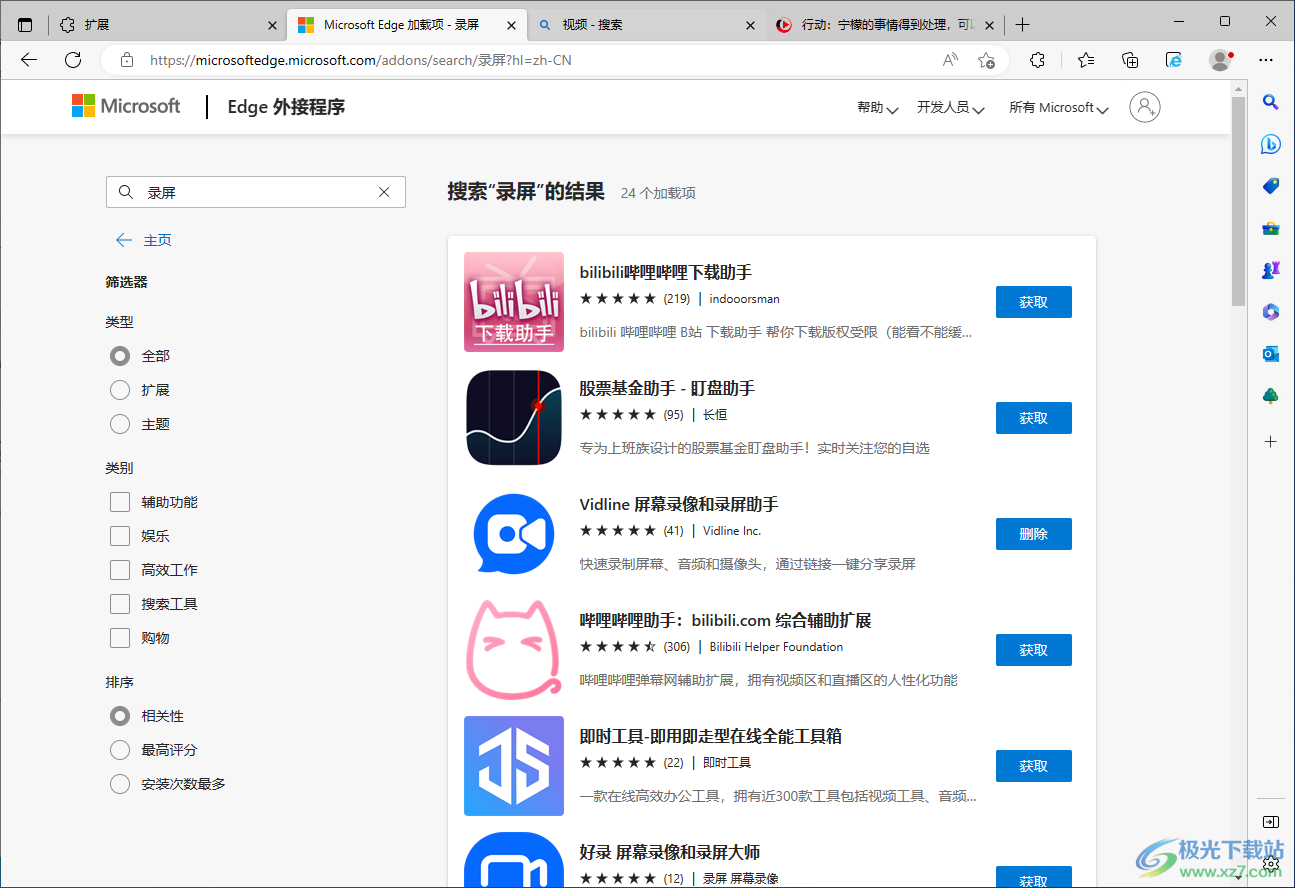
方法步骤
1.想要进行录屏的话,我们需要先下载一个录屏的插件,点击主页上的【扩展】图标,在在打开的窗口中选择【管理扩展】。
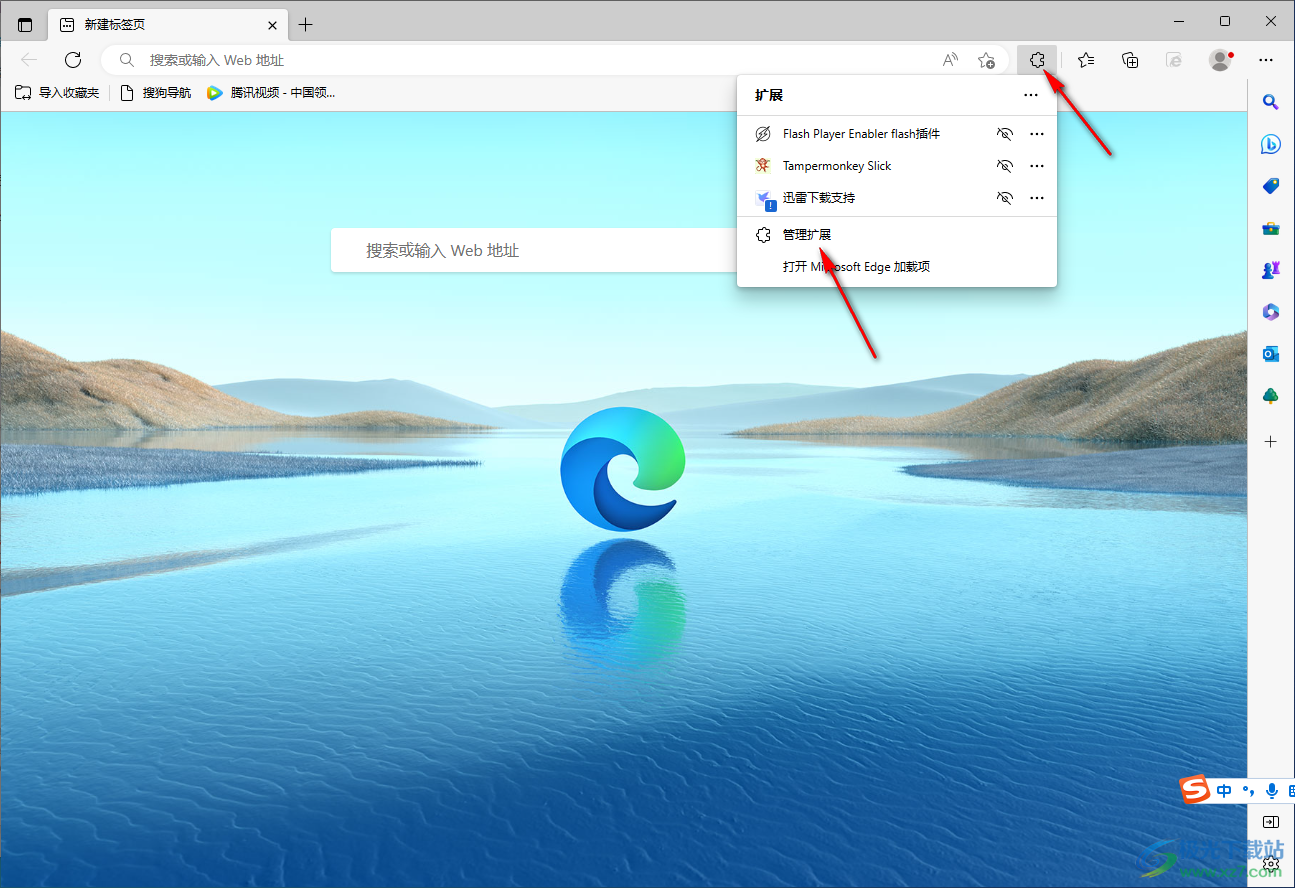
2.然后在弹出的页面中将左侧的【获取edge扩展】按钮用鼠标左键进行单击进入到edge浏览器的扩展商店页面。
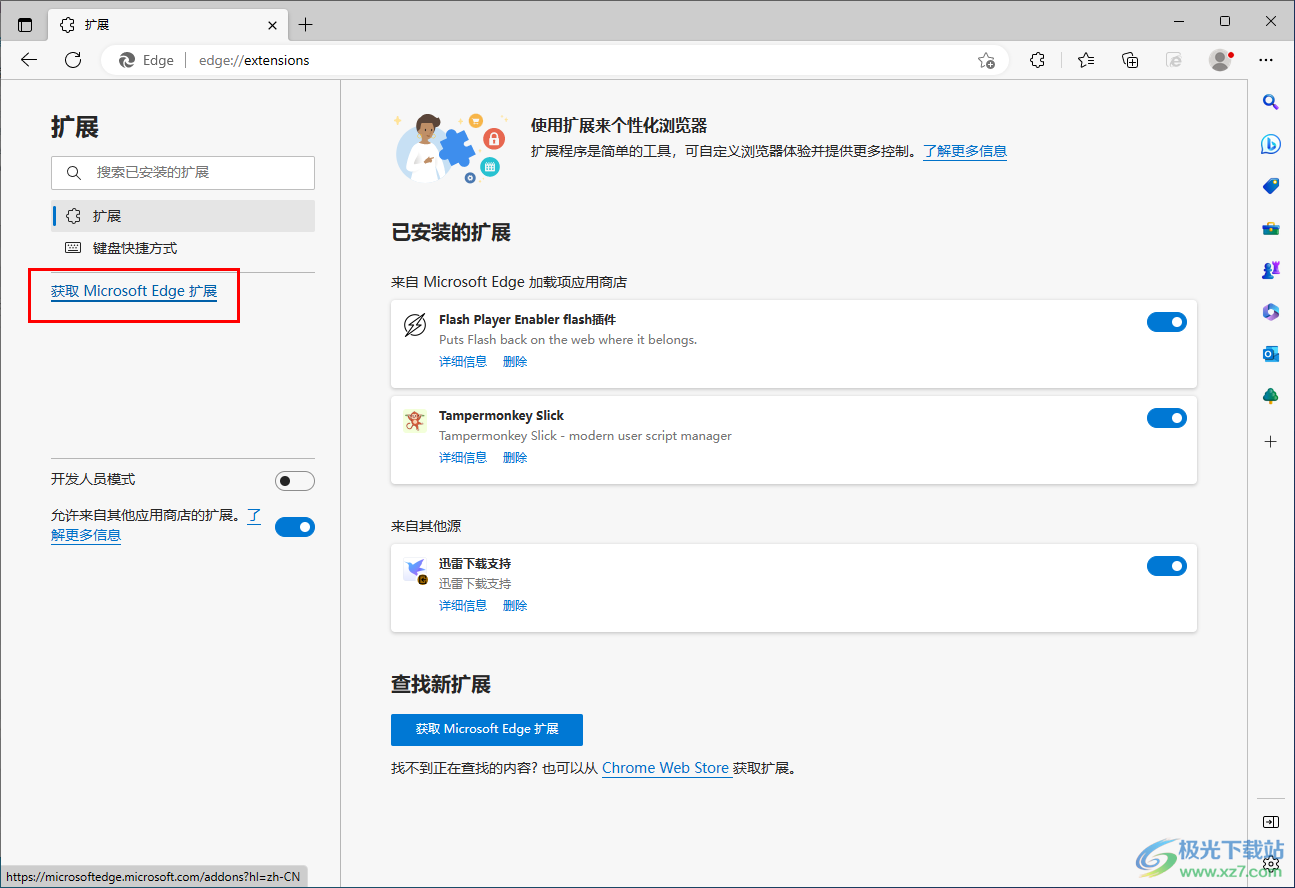
3.接着在左上角的搜索框中输入【录屏】两个字,并且按下回车键,然后就会在页面上弹出关于录屏的一些插件,点击自己喜欢的一个录屏插件,将该插件后面的【添加】按钮进行单击。
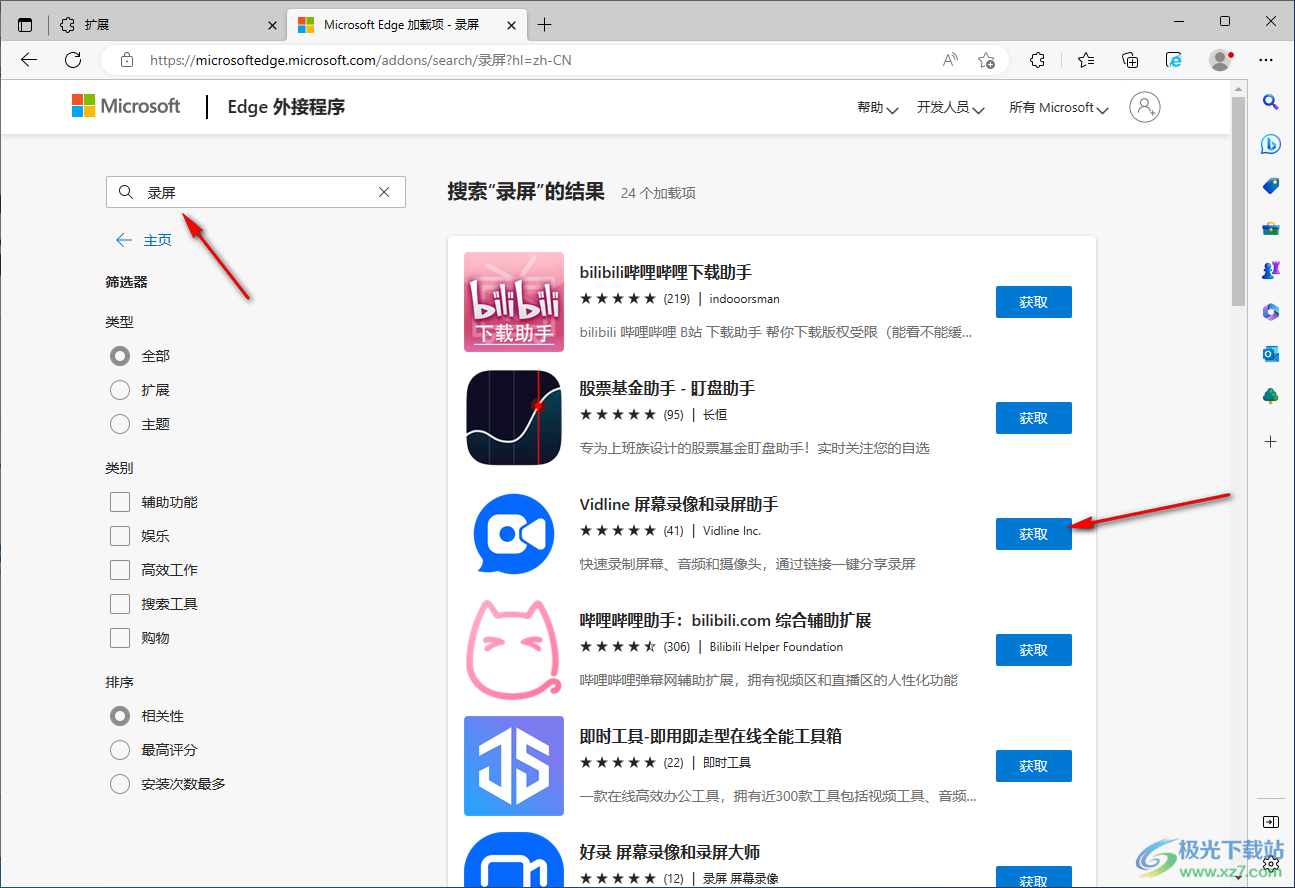
4.这时在页面上方就会弹出一个【添加扩展】的窗口提示,我们直接点击【添加扩展】按钮即可。当你添加好该录屏插件之后,可能会弹出一个需要登录的界面,你可以选择登录或者不登录。
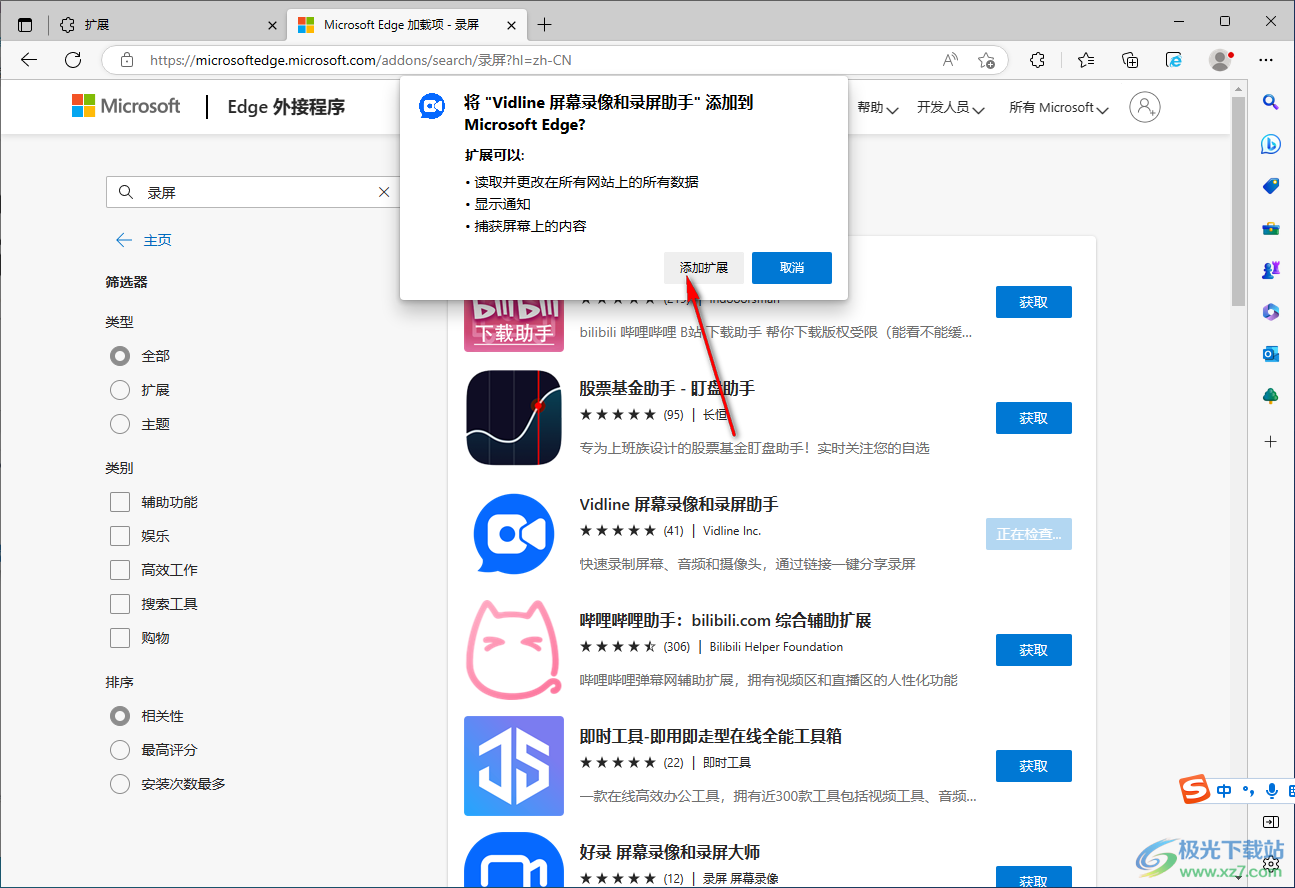
5.当我们添加到录屏插件之后,我们就进入到自己想要录屏的网页中,之后点击一下上方的【扩展】图标按钮,在打开的窗口中选择我们刚刚安装好的录屏插件。
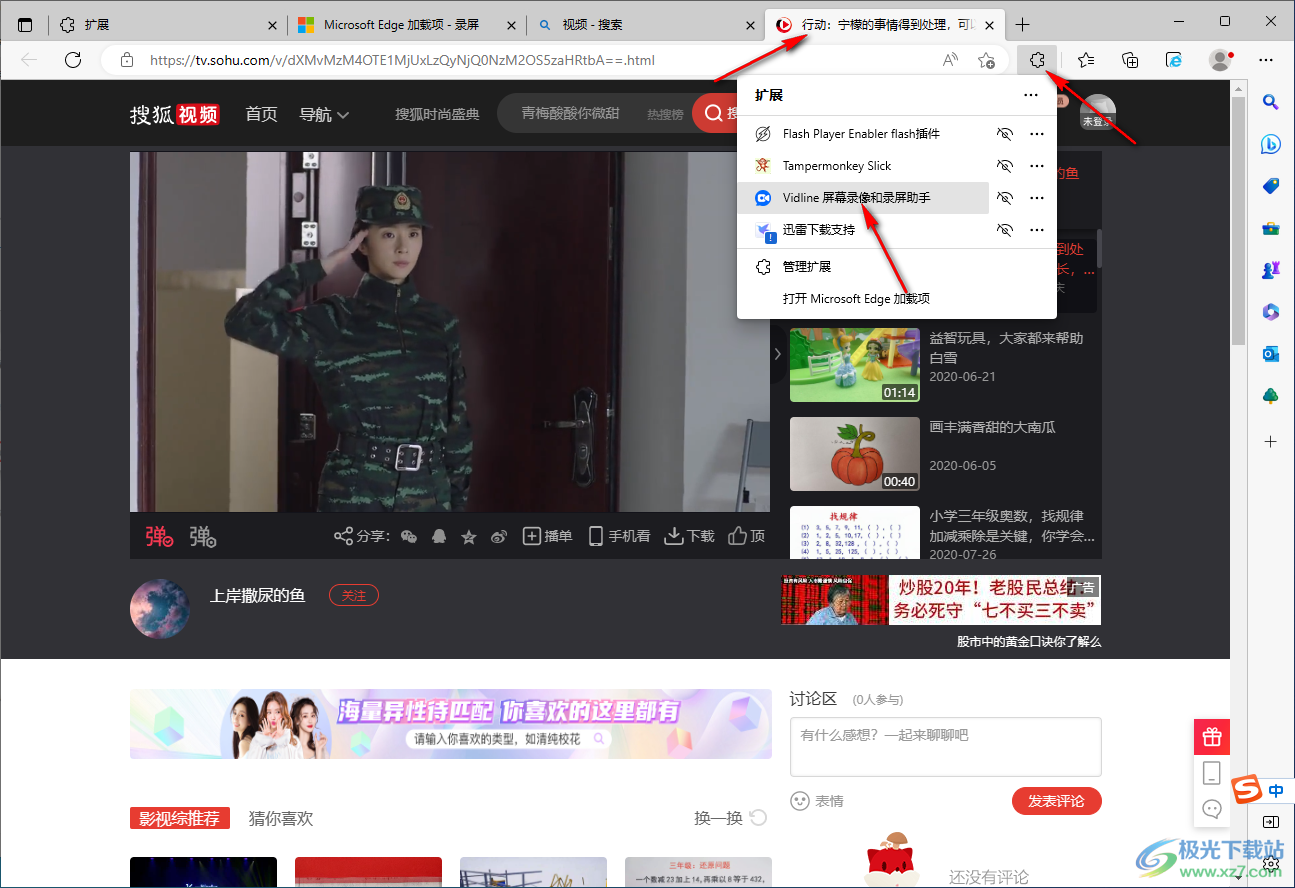
6.点击之后,就会弹出一个录屏的设置窗口,根据自己的需要来选择录屏的类型以及声音设置,之后点击【开始录制】按钮即可。
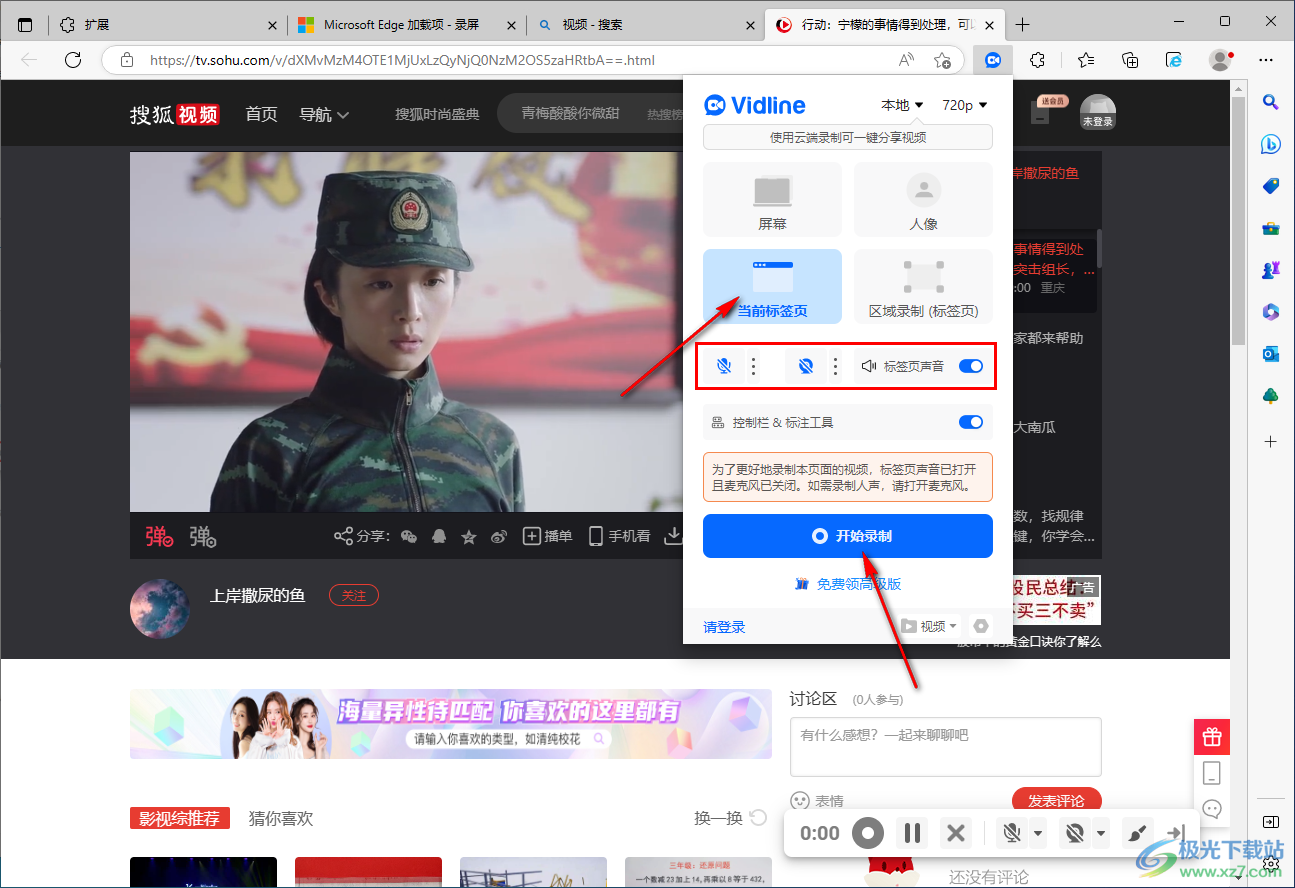
7.当你录制完成之后,点击右下角录制的图标,点击结束录制按钮即可结束,之后在弹出的窗口中你可以进行【上传】和【下载】文件,如果你选择【下载MP4】的话,就可以将该文件下载到自己的电脑中进行保存。
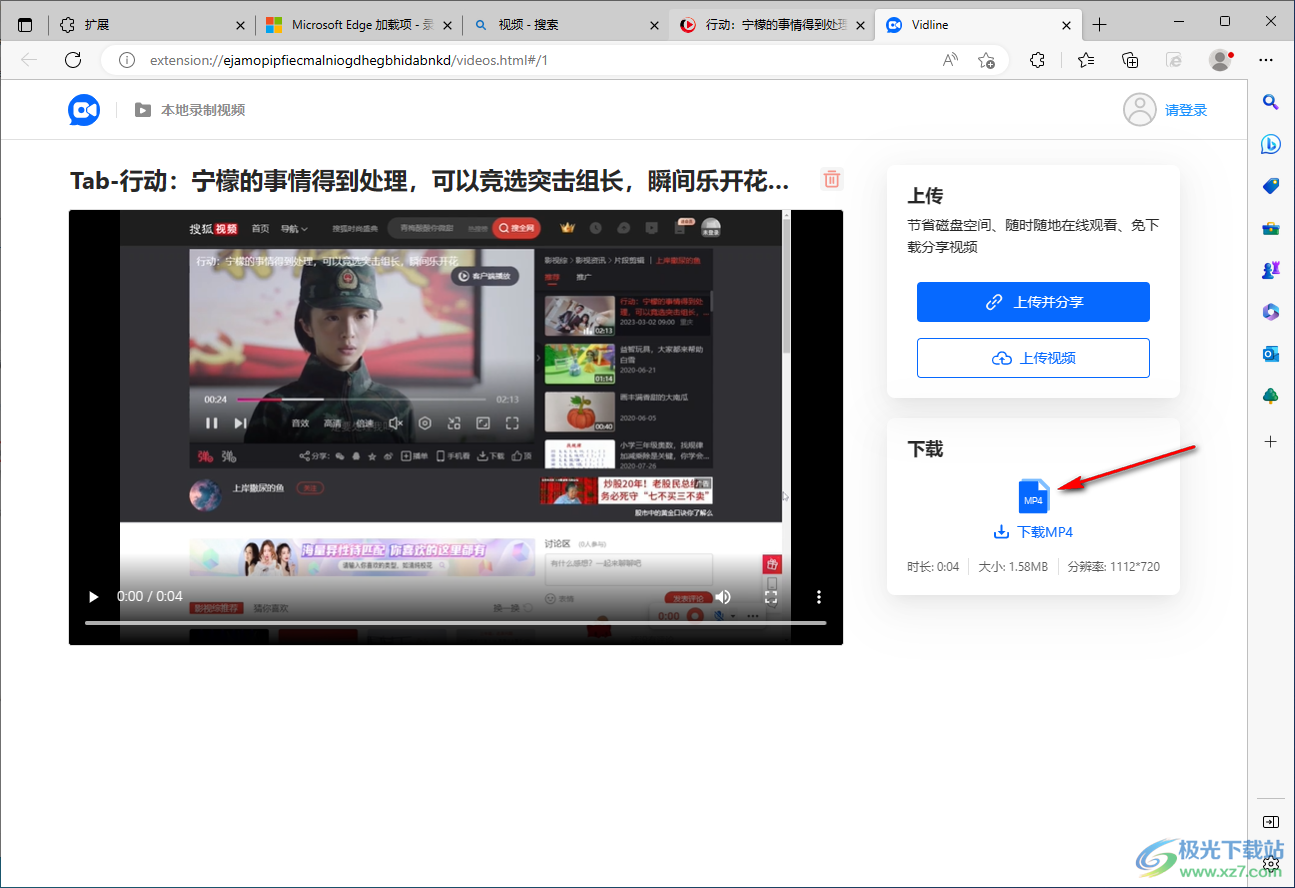
8.下载完成后,你可以将其点击一下【安全打开】按钮,即可找到该文件的存放位置。
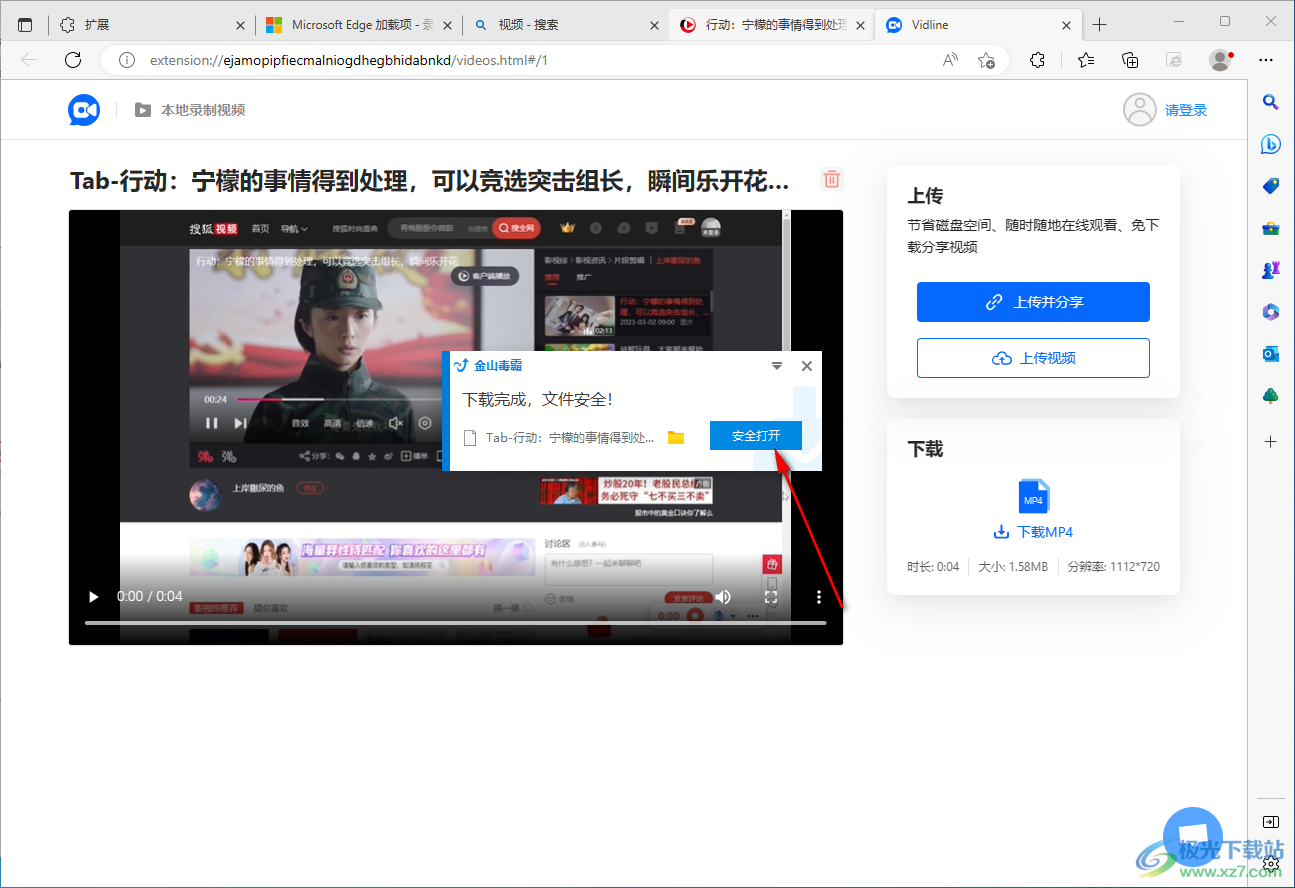
以上就是关于如何使用edge浏览器快速进行网页录屏的具体操作方法,我们在使用edge浏览器的过程中,通常都是需要浏览很多的网页的,有时候遇到自己喜欢的网页内容,就想要将其录制成视频的形式保存在自己的电脑中,那么你可以通过上述方法安装一个录屏插件就可以进行录屏操作了,感兴趣的话就操作试试吧。
